文章詳情頁
win11沒有wifi選項怎么辦 win11wifi功能消失了怎么打開
瀏覽:91日期:2022-06-20 08:15:22
Win11沒有wifi選項怎么辦?本文就為大家帶來了Win11任務欄沒有wifi圖標解決方法,需要的朋友一起看看吧
Win11沒有wifi選項怎么辦?最近有用戶在Win11系統上,連接無線網時發現系統上沒有wifi圖標的選擇,最后只能在系統設置里連接了,那么Win11任務欄沒有wifi圖標怎么辦呢,方法很簡單,下面小編給大家分享Win11沒有wifi選項的解決方法。
Win11任務欄沒有wifi圖標解決方法
1、首先右鍵點擊下方任務欄空白處,選擇“任務欄設置”,打開任務欄設置后,在左側邊欄中找到并點擊“任務欄”。
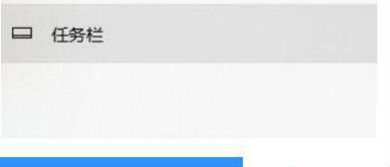
2、在右側的通知區域下點擊“選擇哪些圖標顯示在任務欄上”。

3、然后在其中找到網絡,將它右側的開關設置為“開”,如圖所示即可。

以上就是小編為大家帶來的Win11任務欄沒有wifi圖標解決方法,希望對大家有所幫助。
原標題:Win11沒有wifi選項怎么辦?Win11任務欄沒有wifi圖標解決方法相關文章:
1. win10ie瀏覽器在什么位置打開?win10如何把ie放到桌面?2. Win7文件夾選項在哪里?Win7文件夾選項的位置3. Win10運行在哪 Win10運行怎么打開4. Win10電腦打開軟件黑屏閃退怎么辦?5. Win10打開控制面板閃退怎么辦?Win10打開控制面板閃退的解決辦法6. Win10專業版任務管理器無法打開怎么回事?7. Win7系統vsd文件怎么打開?Win7系統打開vsd文件的方法8. 通過注冊表修改硬件加速(關閉與打開硬件加速)9. Win11控制面板怎么打開?Win11控制面板打卡方法教程10. Win11安裝助手閃退怎么辦?Win11安裝助手閃退無法打開解決辦法
排行榜
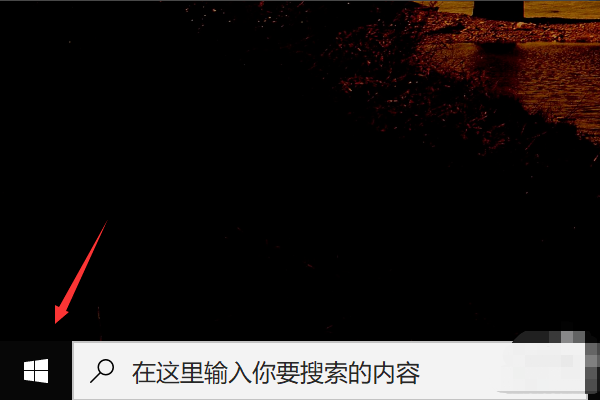
 網公網安備
網公網安備